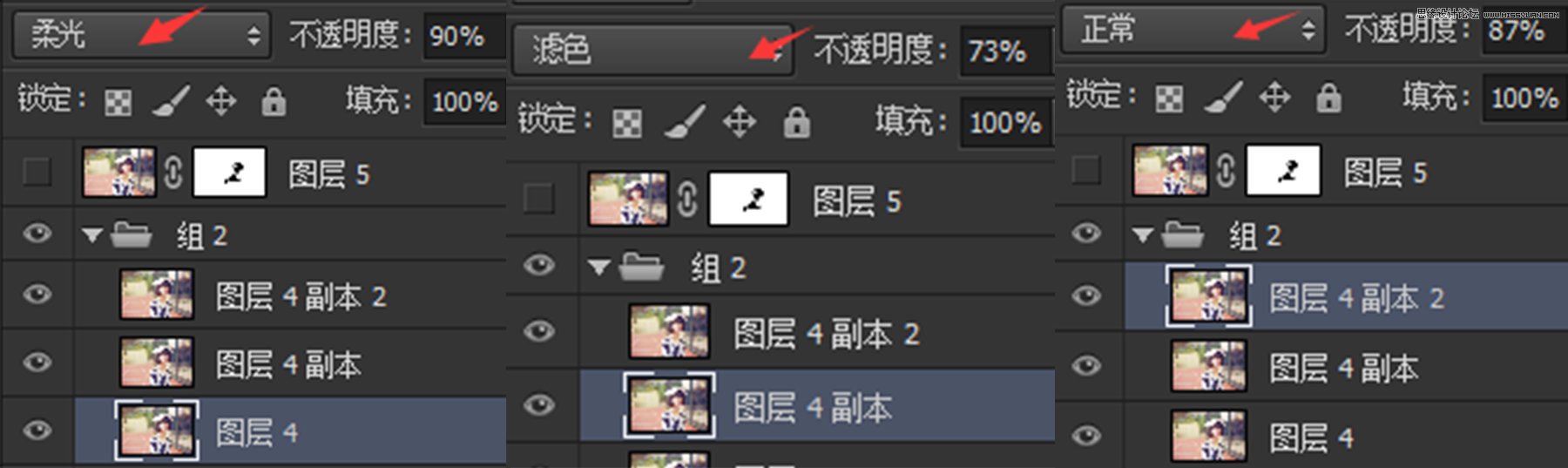本教程将给大家详细介绍一种暖色调的夏日校园小清新风格后期教程,保证瞬间让你的照片与众不同。
又到了一年一度的毕业季了,对于学生党来说,拍摄一组校园题材的照片那是必不可少的。是不是拍多了老有一种千篇一律的感觉呢?和别人的也差不多,画面感不强,不够吸引眼球,下面将给大家详细介绍一种暖色调的夏日校园小清新风格后期教程,保证瞬间让你的照片与众不同。
先看看效果图

下面是效果图和原图素材对比:

先将图片导入LR,降低一些高光,将阴影、白色色阶、黑色色阶往右移动,具体数值根据照片而定,这一步将背景提亮,清晰度也提高2个数值!然后将明亮度中的橙色往右移,提亮人物的皮肤。

接下来用PS处理从lr导出的图片。第一步还是先处理皮肤。复制一层图片,在此层图片上面磨皮。皮肤处理的方法有很多,修复画笔工具和修补工具是用的比较多的,特别是在处理一些大的瑕疵上。这里我推荐一款磨皮滤镜:portraiture,一般的小清新用它也就差不多了,磨完皮后我稍微液化了一下。

由于没有打光,在侧逆光的情况下模特的左脸有些偏暗,按住Ctr+Atr+2,提取高光,提高亮度,加强对比。再按Ctrl+I将其反相,还是提高亮度,将暗部提亮一些。
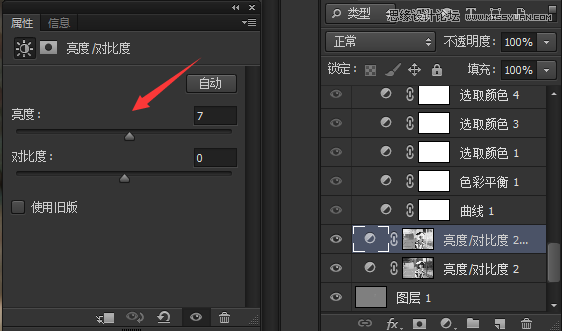
接下来拉下S型曲线,使图片对比度加强一些
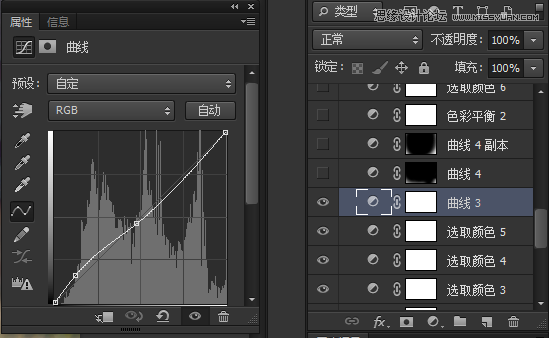
现在开始调色阶段!建立色彩平衡调整图层,在阴影里往青色,洋红,蓝色方面调,这一步是图片暗部增加一些蓝调,不至于那么土黄
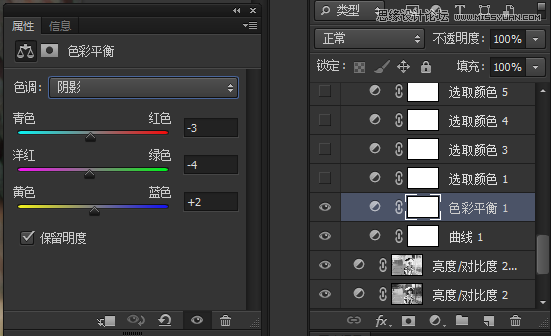
接下来新建一个可选颜色调整图层,在中性色里面调色!具体数值如下,这一步还是使画面的暗部增加些蓝色调,多些神秘感,让图片的色彩更加丰富
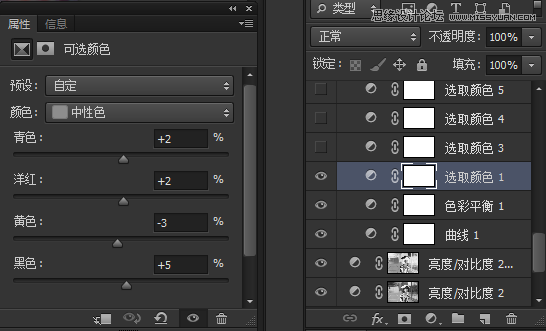
我们接着处理下背景!主要调节下背景中的绿色
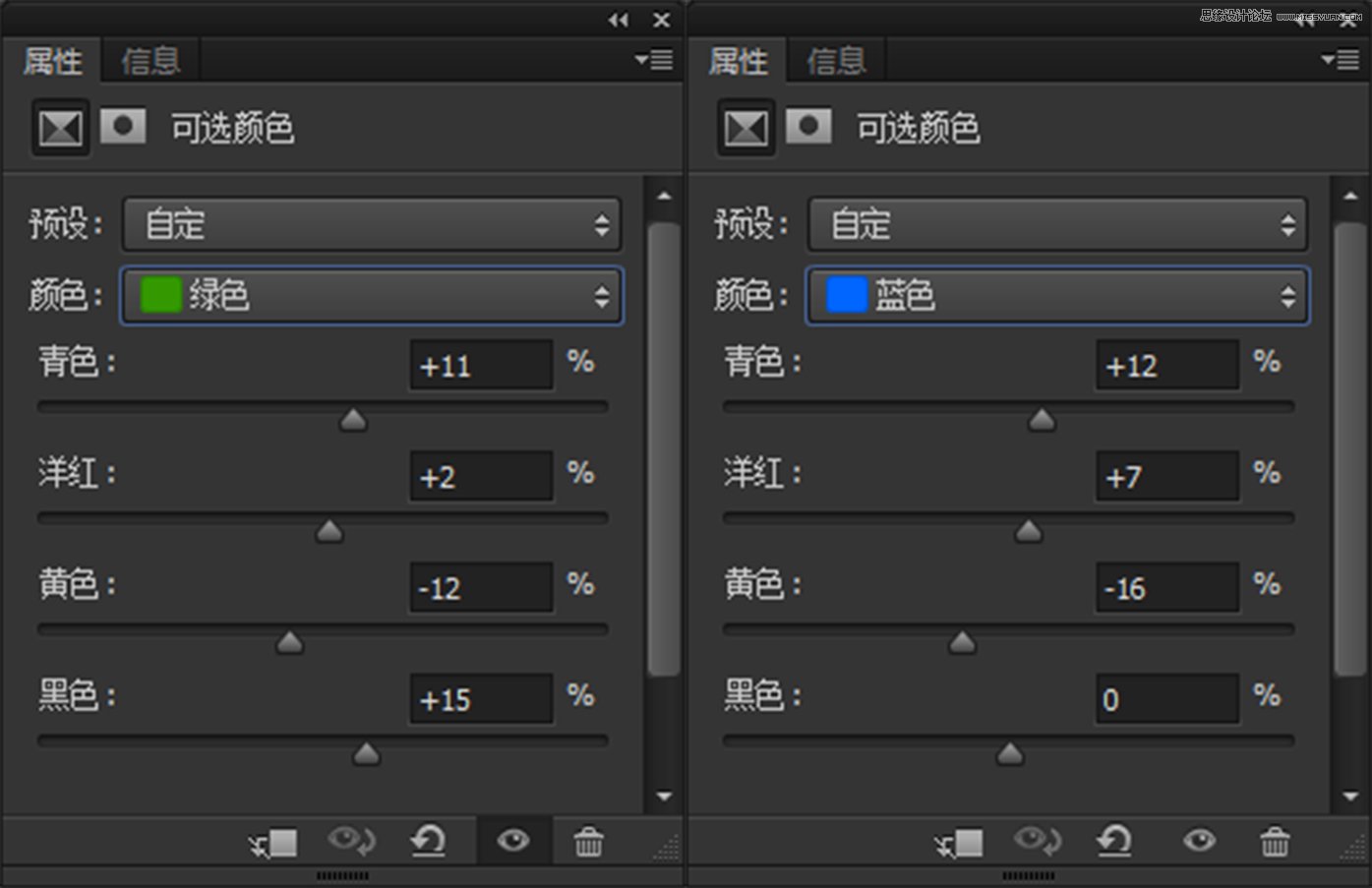
接着再新建一个曲线调整图层,拉一个S型曲线,这一次是提亮暗部,降低亮部,让暗部的更多细节展现出来!特别是头发这一块
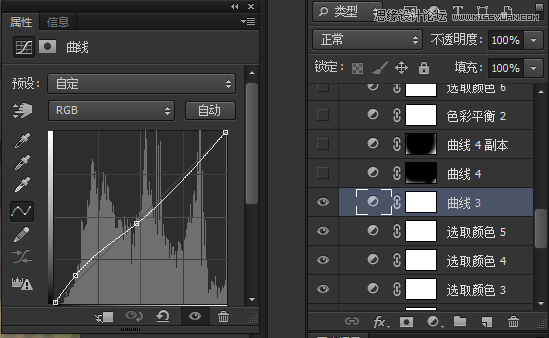
处理到这里后画面还是偏黄了一些,我们对可选颜色和色彩平衡进行些调整。
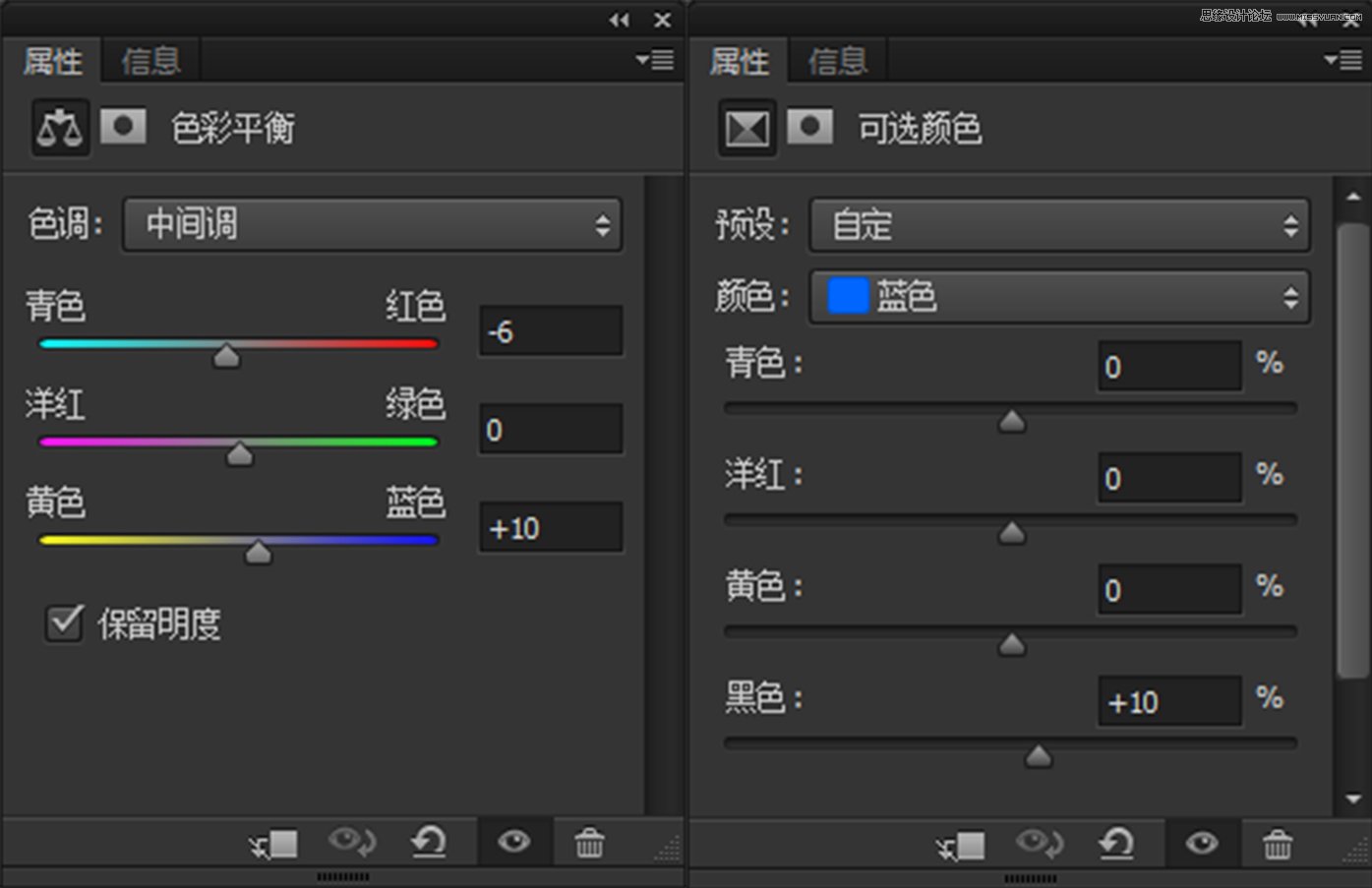
接着连续拉两次曲线!
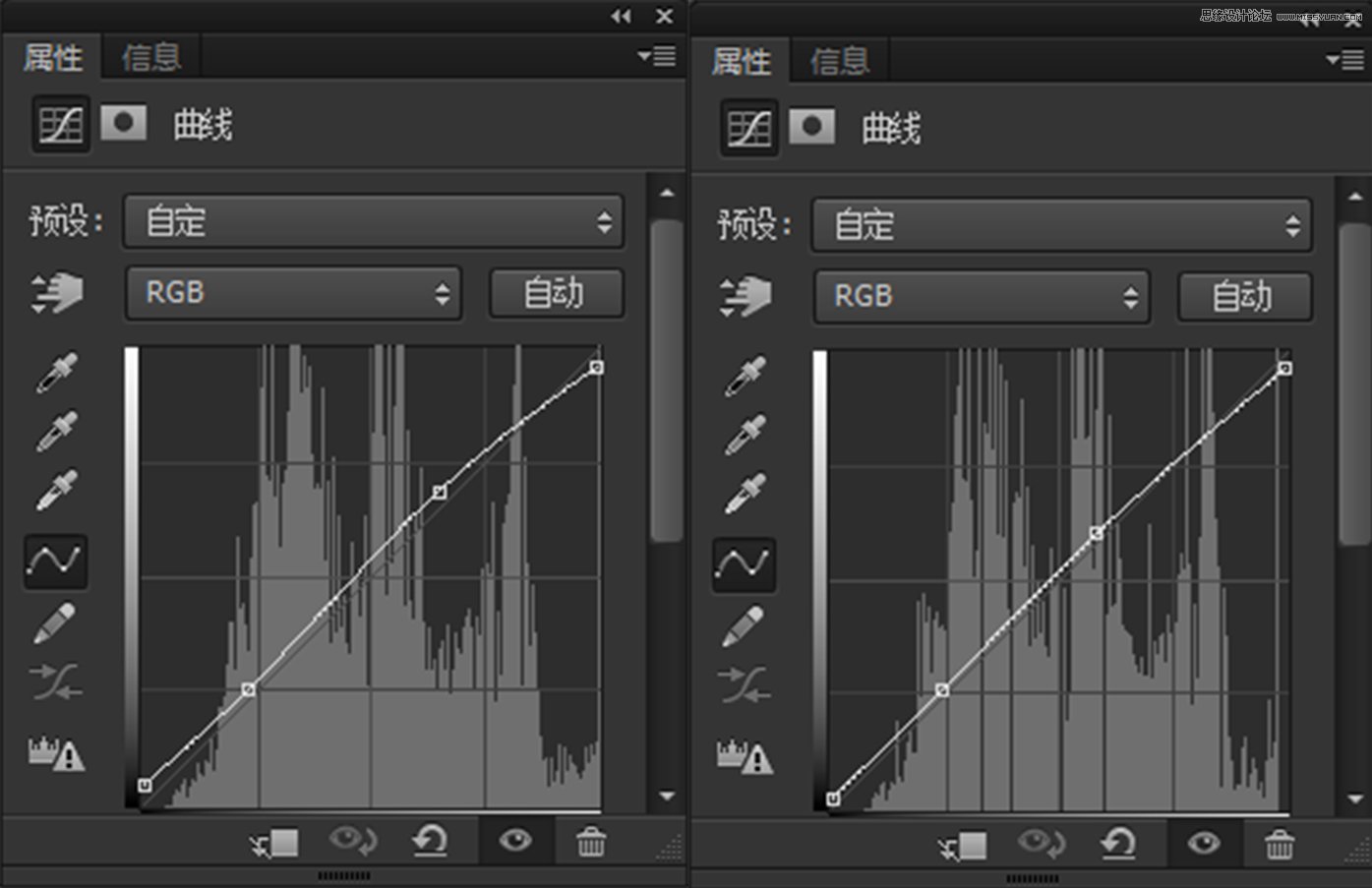
图片的整体效果如下

整体看起来还不够通透,有点偏暗!我们新建一层色相饱和度调整图层,将饱和度提高到31,然后将图层模式改为滤色!不透明度改为10%。
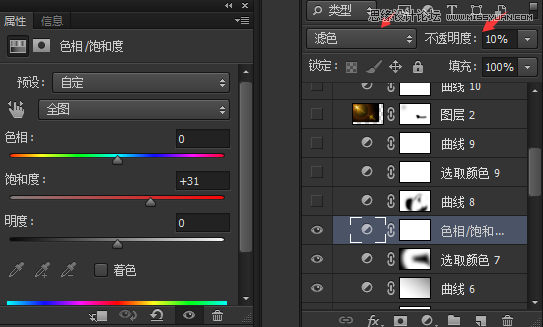
经过一系列的微调之后,来到了关键的一步,先新建一个空白图层,填充黑色,然后在光效插件(knoll light factory)里选一个眩光。
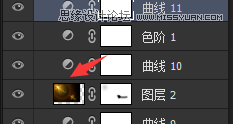
接下来用曲线提亮一下图片的高光区,然后在蓝色阶里给暗部增加些蓝色调。
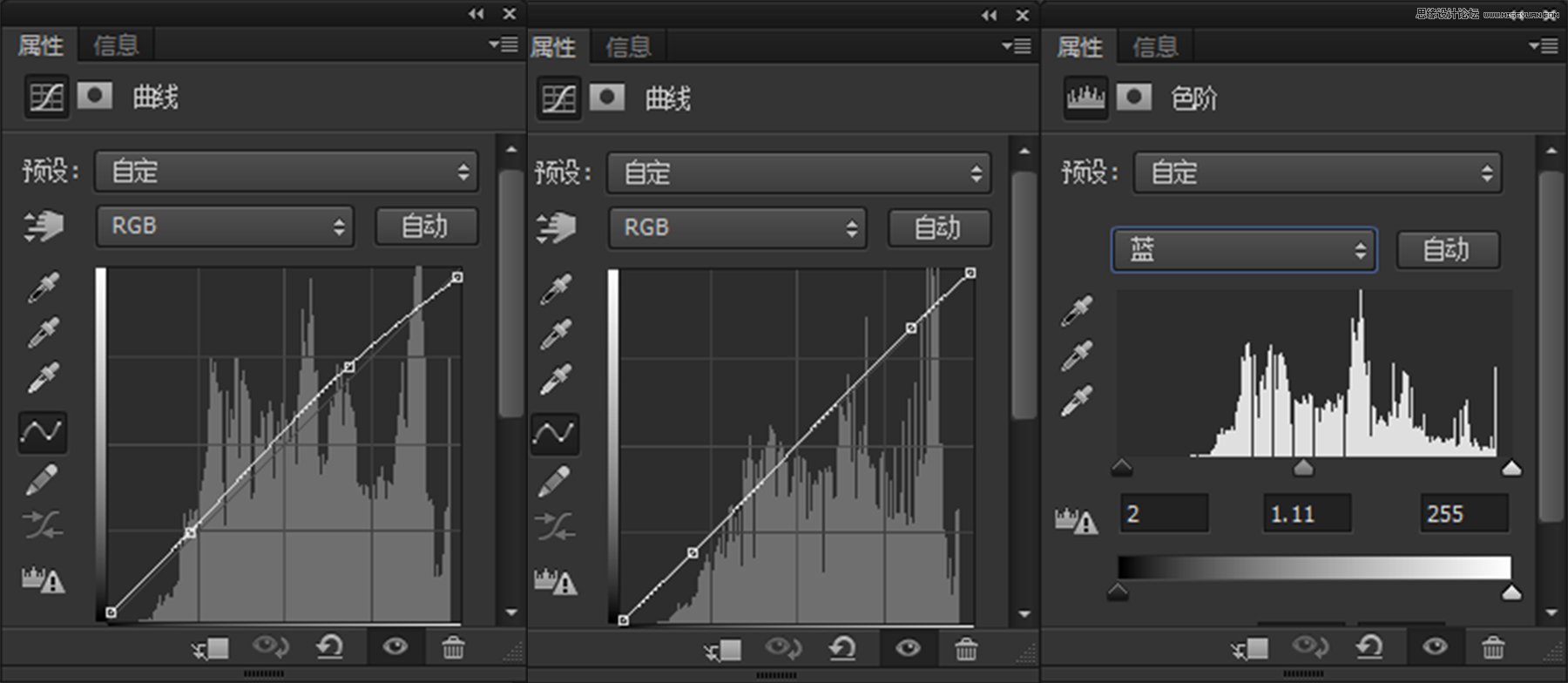
图片的调色处理大体就完成了,接下来我们进行收尾阶段的处理,这是我处理小清新比较常用的方法,先盖印图层(Ctrl + Alt + Shift + E),然后再复制两层。先将第一个图层的模式改为柔光,第二个图层模式改为滤光,第三个图层不变!然后调整图层的不透明度,具体数值根据照片而定,这一组我设置的是90%,73%,87%。